Die Grundlagen von iWork Numbers für MS Excel-Benutzer
Verschiedenes / / February 08, 2022
 Einer der Aspekte, mit denen neue Mac-Benutzer am meisten zu kämpfen haben, wenn sie gerade erst anfangen, ihre Macs zu verwenden, ist der Wechsel von ihren häufig verwendeten Produktivitätsanwendungen von PCs zu ihren Mac-Alternativen. Wort und Excel sind vielleicht die häufigsten Beispiele dafür, weshalb es für Mac-Benutzer wichtig ist, so viel wie möglich über alle verfügbaren Alternativen zu wissen.
Einer der Aspekte, mit denen neue Mac-Benutzer am meisten zu kämpfen haben, wenn sie gerade erst anfangen, ihre Macs zu verwenden, ist der Wechsel von ihren häufig verwendeten Produktivitätsanwendungen von PCs zu ihren Mac-Alternativen. Wort und Excel sind vielleicht die häufigsten Beispiele dafür, weshalb es für Mac-Benutzer wichtig ist, so viel wie möglich über alle verfügbaren Alternativen zu wissen.In einem früheren Eintrag haben wir bereits einige besprochen grundlegende Aspekte, die jeder MS-Word-Benutzer über Apples eigene Seiten wissen sollte, das Teil seiner hervorragenden iWork-Produktivitäts-App-Suite ist. Konzentrieren wir uns diesmal auf Zahlen für Mac, Apples (viel billigere, aber sehr leistungsfähige) Alternative zu MS Excel und einige der Dinge, die Windows-Benutzer, die sich darauf freuen, es zu verwenden, wissen sollten.
Bereit? Lass uns anfangen.
Genau wie bei Excel befinden sich die grundlegenden Befehle von Numbers oben in jedem Numbers-Dokument sowohl auf der Hauptsymbolleiste als auch auf der Formatierungssymbolleiste.
Die Hauptsymbolleiste von Numbers ermöglicht Ihnen, wie bei Pages, die Ausführung der grundlegendsten Optionen, beherbergt aber auch fortgeschrittenere Elemente, die in Excel normalerweise nicht so leicht zugänglich sind.
Auf der rechten Seite der Symbolleiste können Sie beispielsweise verschiedene Arten von Elementen in Ihre Tabellenkalkulationen einfügen, wie Textfelder, Diagramme und Formen, und Sie können das Wichtigste aufrufen Inspektor-Panel und um einige der Schriftarten und Farben Ihrer Tabellenkalkulationen anzupassen.

Die linke Seite der Hauptsymbolleiste beherbergt jedoch einige weitaus interessantere Optionen. Von dort aus können Sie auf Listen mit den wichtigsten Formeln und Funktionen zugreifen sowie die Ansicht und das Gesamtlayout Ihrer ändern Kalkulationstabelle. Zusätzlich die Reorganisieren Mit der Schaltfläche in der Symbolleiste können Sie mit nur einem Klick auf einige wirklich praktische Sortier- und Filteroptionen zugreifen.

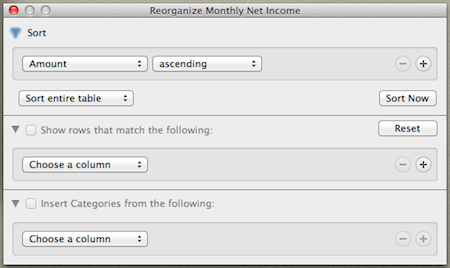
Die Format- und Bearbeitungsleisten verhalten sich erwartungsgemäß fast identisch wie in Excel. Dort können Sie die Rahmen der Zellen, die Ausrichtung und das Format des Textes und vieles mehr anpassen.


Einer der Hauptunterschiede zwischen Numbers und Excel ist jedoch das linke Bedienfeld, das standardmäßig in Apples Tabellenkalkulationsprogramm angezeigt wird.

Dieser Bereich jedes Numbers-Dokuments enthält drei verschiedene (und sehr nützliche) Bereiche:
1. Der Tabellenbereich: Dies ist das Äquivalent zu Tabellen in Excel. Die einzige Ausnahme ist, dass Sie in Numbers verschiedene Blätter auf einer einzigen Seite haben können, und Sie können jedes von ihnen unabhängig steuern und positionieren.
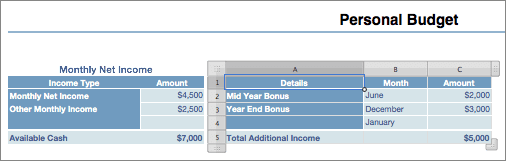
2. Der Styles-Bereich: Wie der Name schon sagt, können Sie in diesem Bereich mit nur einem Klick verschiedene Stile auf jedes Blatt anwenden. Darüber hinaus können Sie auch eigene Stile erstellen, speichern und den Standardstil für alle zukünftigen Blätter festlegen.
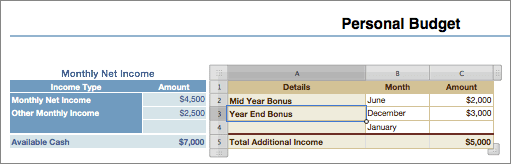
3. Der Bereich „Sofortige Berechnungen“: Dieser Bereich ist so einfach wie praktisch. Es funktioniert genauso wie die Statusleiste in Excel, wenn es die Summe einer Gruppe von Werten anzeigt, die Sie auswählen, nur dass Numbers fünf verschiedene Operationen gleichzeitig statt nur einer anzeigt.
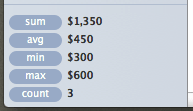
Wie oben erwähnt, ist eine der coolsten Funktionen von Numbers, dass Sie mehrere Blätter auf einer Seite haben und sie anordnen und unabhängig voneinander anpassen können. Obwohl es etwas gewöhnungsbedürftig ist, bietet diese Funktion viel Flexibilität, insbesondere bei der Arbeit mit kleineren Datensätzen.
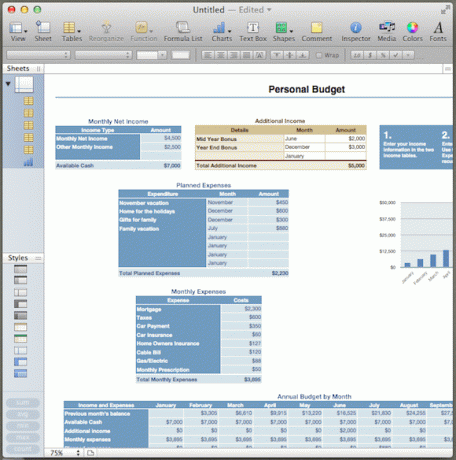
Das ist alles für jetzt. Behalten Sie die Website im Auge, um weitere Tutorials und coole Tipps zu Pages, Numbers und Keynote zu erhalten, und wenn Sie etwas Spezielles lernen möchten, teilen Sie uns dies in den Kommentaren unten mit.
Zuletzt aktualisiert am 07. Februar 2022
Der obige Artikel kann Affiliate-Links enthalten, die Guiding Tech unterstützen. Dies beeinträchtigt jedoch nicht unsere redaktionelle Integrität. Die Inhalte bleiben unvoreingenommen und authentisch.



